Abra un símbolo del sistema o terminal en una carpeta específica en Windows, Mac o Linux

¿Trabaja con carpetas y archivos a menudo en la ventana de Comando o Terminal en Windows, Mac o Linux? Ahorrará tiempo abriéndolo directamente a una carpeta específica.
Para ir a una carpeta específica en la línea de comando,en general, debe usar el comando cd y conocer la ruta completa exacta a la carpeta que desea. Pero hay una manera más fácil. Puede abrir una ventana de PowerShell, una ventana del símbolo del sistema o una ventana de Terminal en una carpeta específica desde el administrador de archivos. Hoy, le mostraremos cómo hacer esto en Windows, Mac y Ubuntu Linux.
Windows 10
En Windows, puede presionar el Tecla Shift y haga clic derecho en una carpeta para abrir una ventana de PowerShell directamente a esa carpeta.
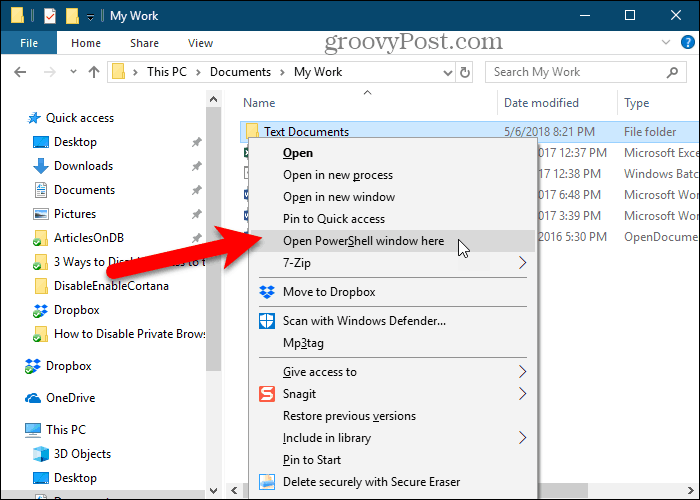
O puede agregar la "Ventana de comando Abrir aquí" desde el menú contextual y usarla para abrir una ventana del Símbolo del sistema en la carpeta.
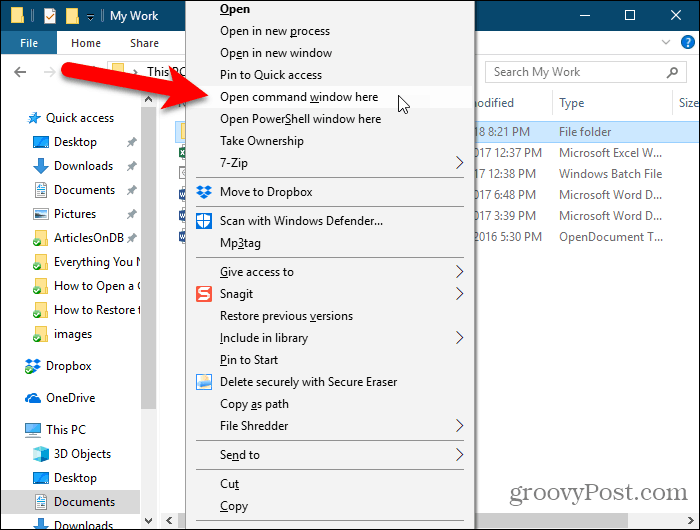
El artículo vinculado anteriormente también le muestra cómo agregar la opción "Abrir ventana de comandos aquí" al menú contextual cuando está en una carpeta.
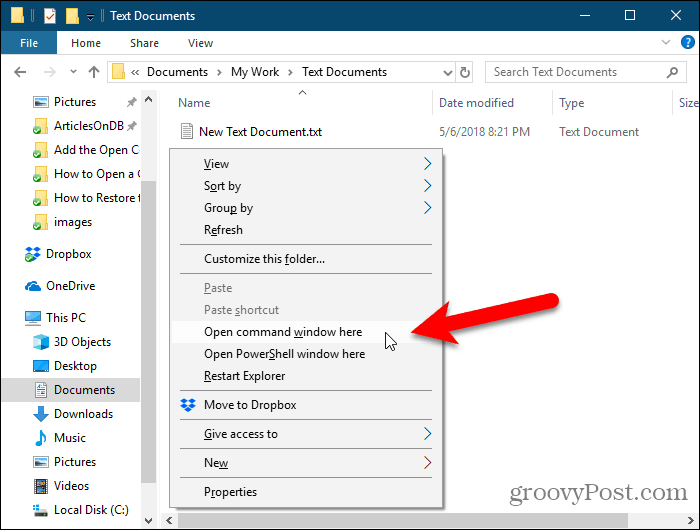
Se abre una ventana del símbolo del sistema (o PowerShell) directamente a la carpeta seleccionada.
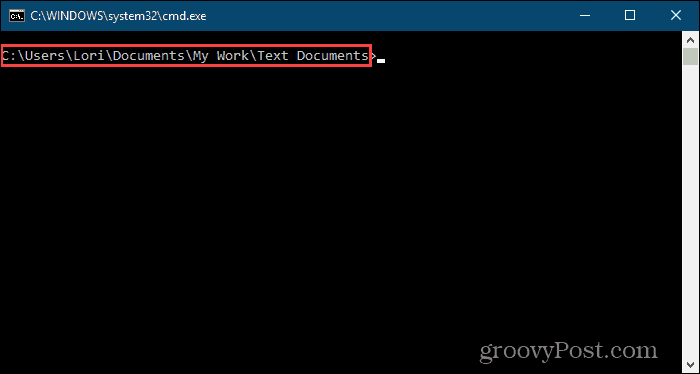
Mac OS
Para abrir una ventana de Terminal a una carpeta específica desde Finder, debe asegurarse de que Nueva terminal en la carpeta y Nueva pestaña de terminal en la carpeta Los servicios están activados.
Para activar estos dos servicios, seleccione Preferencias del Sistema desde el menú de Apple.
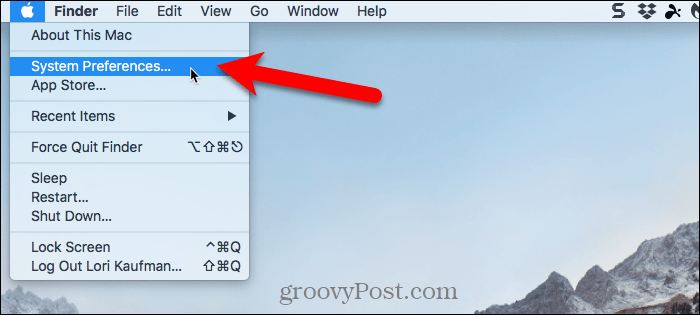
Hacer clic Teclado sobre el Preferencias del Sistema caja de diálogo.
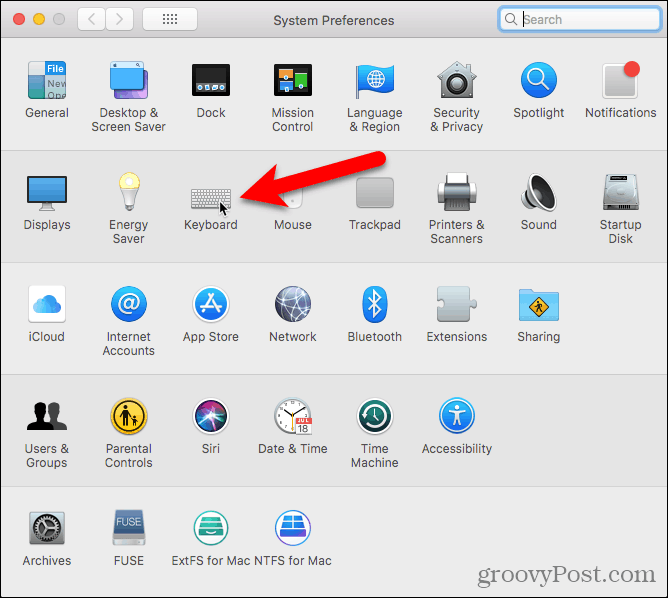
Sobre el Teclado cuadro de diálogo, haga clic en el Atajos pestaña en la parte superior y luego seleccione Servicios a la izquierda.
Debajo Archivos y carpetas a la derecha, verifique el Nueva terminal en la carpeta y Nueva pestaña de terminal en la carpeta cajas
Puede agregar accesos directos a estos dos servicios para acelerar la apertura de una ventana de Terminal a una carpeta. Hacer clic Ninguna a la derecha del servicio al que desea agregar un acceso directo.
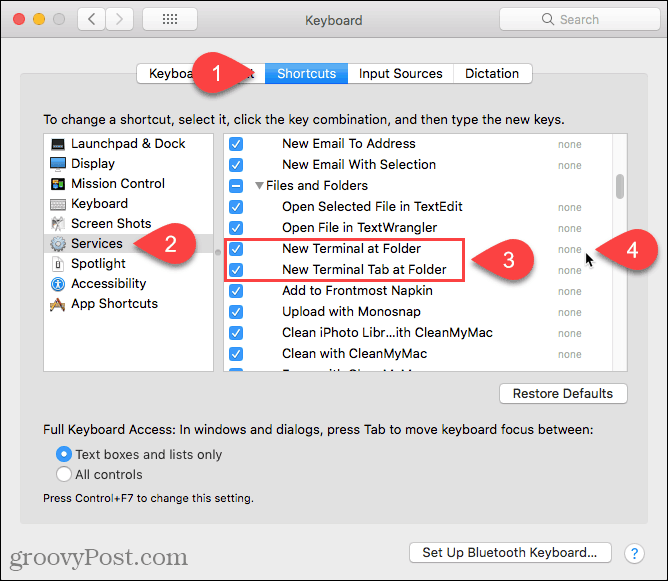
Hacer clic Añadir atajo y luego presione el acceso directo que desea usar parael servicio. Asegúrese de seleccionar un acceso directo no utilizado por el sistema. Nos resultó difícil encontrar un acceso directo único porque ya hay tantos accesos directos configurados en macOS.
Además, puede que tenga que hacer clic Añadir atajo de nuevo y luego presione Entrar para que tu atajo se pegue.
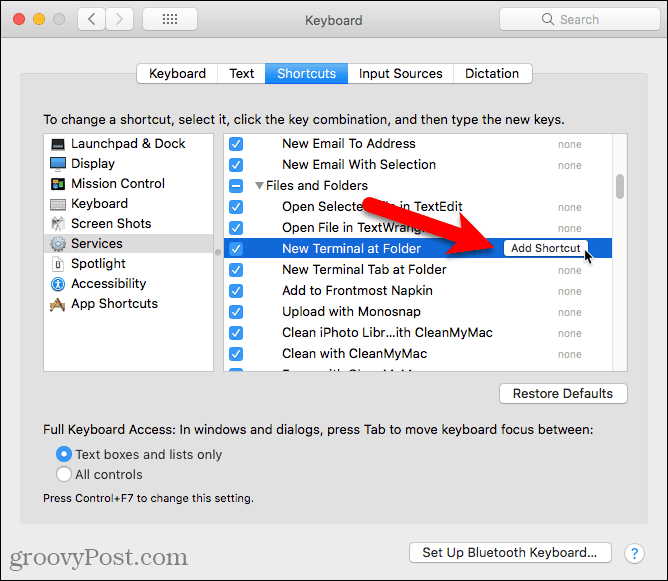
Para abrir una ventana de Terminal desde una carpeta en Finder, navegue hasta la carpeta que desee. No entres en la carpeta.
Seleccione la carpeta, haga clic derecho sobre ella y vaya a Servicios> Nueva Terminal en Carpeta para abrir una nueva ventana de Terminal en la carpeta seleccionada. Si desea abrir una nueva pestaña en una ventana de Terminal abierta, vaya a Servicios> Nueva pestaña de terminal en la carpeta en el menú del botón derecho. Abrir una nueva pestaña en una ventana de Terminal existente requiere que la ventana esté activa, no minimizada.
Si configura accesos directos para las dos opciones, seleccione la carpeta y presione el acceso directo para la opción que desea utilizar.
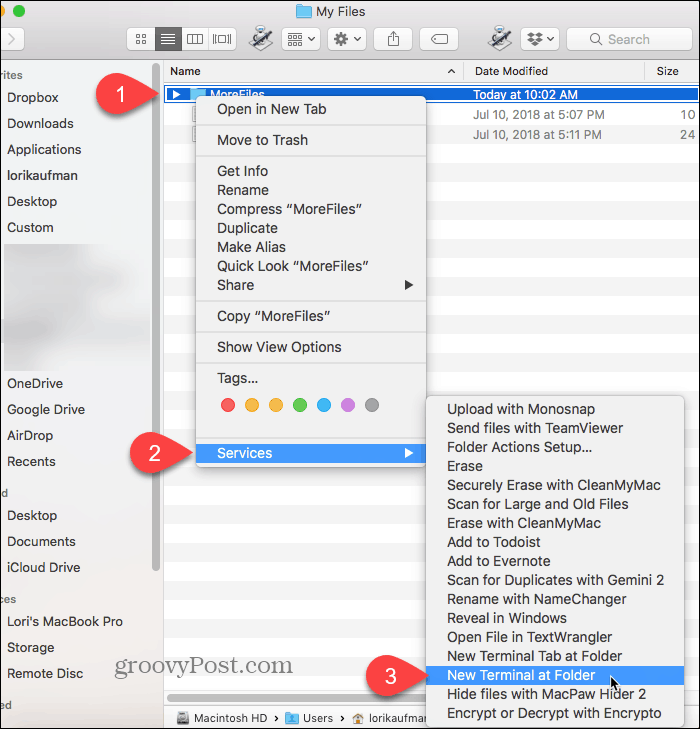
Se abre una nueva ventana de Terminal directamente a la carpeta seleccionada si seleccionó el Nueva terminal en la carpeta opción.
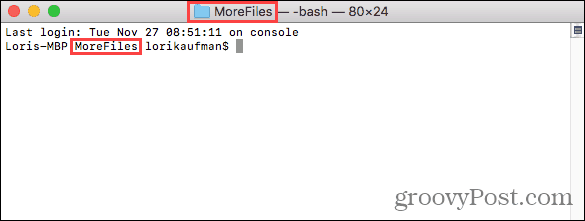
Seleccionando el Nueva pestaña de terminal en la carpeta La opción abre una nueva pestaña en la ventana de Terminal activa directamente a la carpeta seleccionada.
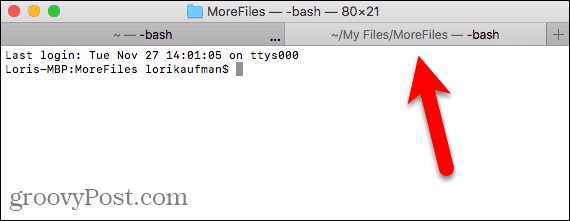
Para eliminar el Nueva terminal opciones de la Servicios menú, regrese a Menú Apple> Preferencias del sistema> Teclado> Accesos directos> Servicios y desmarque las dos opciones a la derecha.
Linux
Aquí estoy usando Ubuntu para abrir una ventana de Terminal a una carpeta específica en Linux. El procedimiento puede variar un poco en otras distribuciones de Linux como Linux Mint, Zorin y Fedora.
Abre el Archivos aplicación (que solía llamarse Nautilus), desde la barra lateral izquierda. Vaya a la carpeta que desea abrir en una ventana de Terminal, pero no vaya a la carpeta.
Seleccione la carpeta, haga clic derecho sobre ella y luego seleccione Abierto en terminal.
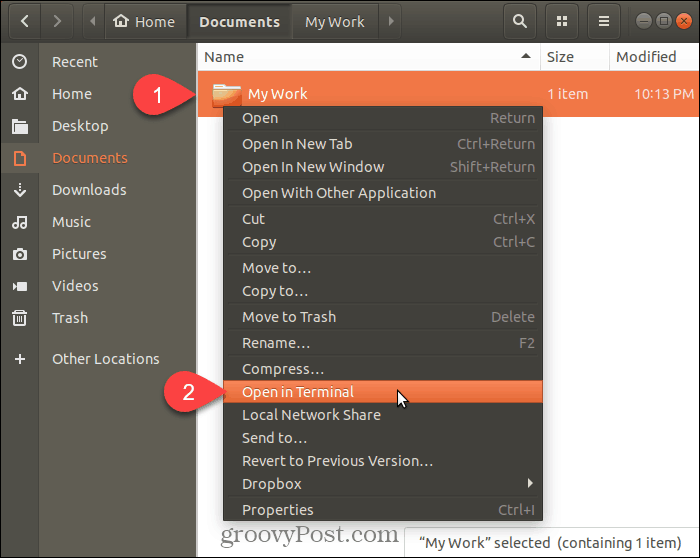
Se abre una nueva ventana de Terminal directamente a la carpeta seleccionada.
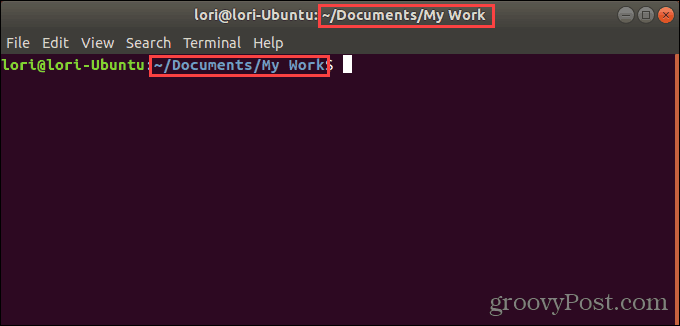
Ahorre tiempo navegando a carpetas en un comando o ventana de terminal
Puede usar el comando cd para navegar a uncarpeta en los tres sistemas. O bien, puede copiar una ruta completa a una carpeta y pegarla en la ventana de Comando o Terminal. Pero si hace eso, recuerde insertar barras inclinadas delante de todos los espacios en el camino.
Pero las opciones que le mostramos aquí son más fáciles y rápidas. Y si trabaja con carpetas y archivos a menudo en la ventana de Comando o Terminal, ahorrará tiempo y será más productivo.










Deja un comentario